AutoCAD中自定义shx字体制作,通过AutoCAD中express工具中makeshape工具制作shx.
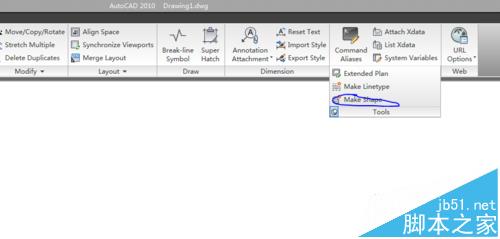
1、打开cad2010软件,在图形中绘制要形成字体的线。这里的图形不能是块。

2、打开面板上边express tools工具中makeshape工具,按照提示开始制作过程。

3、点击makeshape后出现保存的shp文件界面,选择shp的保存路径及名称。

4、上一步保存完成后,看命令行提示:Enter the name of the shape:,我这里输入shape的名字tree.然后回车进行下一步。

5、现在命令提示出现Enter resolution:,我这里输入默认的128分辨率。回车进入下一步。

6、这里出现Specify insertion base point:指定插入点。这里选择了图形树的中心,当然坐标位置也可以自己输入。选好指定插入点后进入下一步。

7、这里进入选择对象,我框选了整个树形,命令行提示找到了70个。然后回车完成shx的制作。
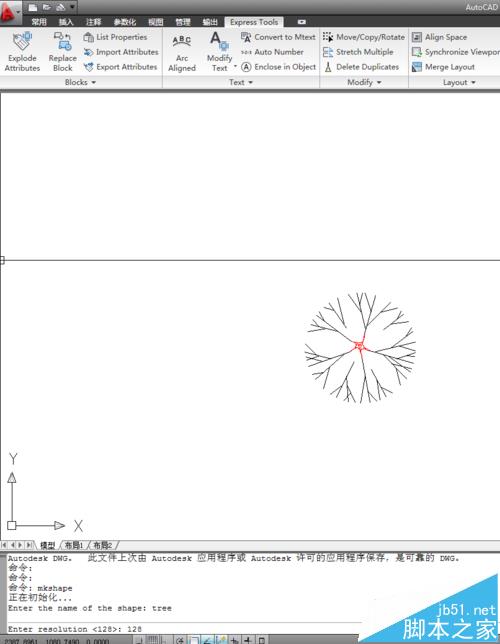
8、完成后可以看到命令行有完整提示如图。

9、细心的朋友会发现这里提示中说可以用shape命令,然后输入定义的shape名称tree可以调用这个文字。并按照提示输入插入点、高度、旋转角度。

10、左后查看下shp文件保存路径下都有哪些文件。有shp文件即AutoCAD形源代码,shx文件AutoCAD编译的形

注意事项:
使用的AutoCAD其他版本也可以,但都要安装express工具。
相关推荐:
CAD怎么批量修改文字内容?
cad默认文字框输入框怎么调整大小?
CAD出现形未定义文字不显示该怎么办?
新闻热点
疑难解答